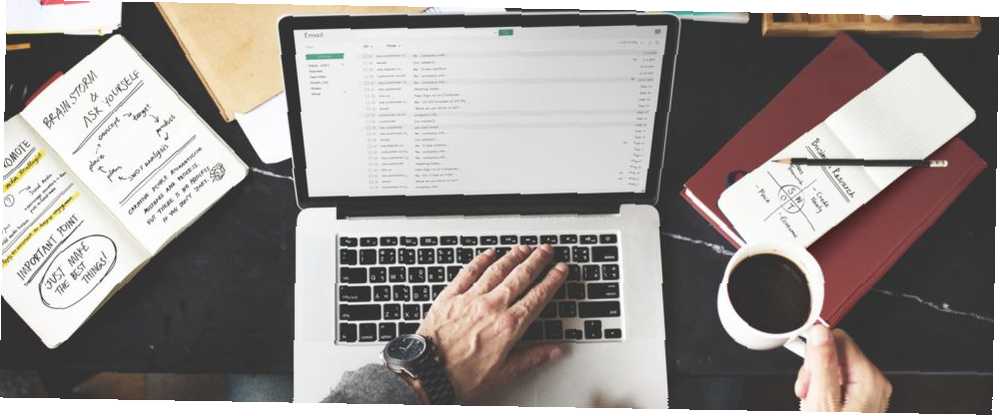
Peter Holmes
0
3476
73
Gmail ve Outlook iki farklı canavardır. Endüstri standardıyla karşılaştırıldığında, Gmail’in özellikleri eksik ve kullanabileceğiniz görünüm.
Bilmeyeceğiniz şey, Gmail’in Outlook'u ayna yapmanın birkaç yolu vardır: 7 Basit Adımda Masaüstü E-posta İstemcisi Gmail'i Kullanma 7 Basit Adımda Masaüstü E-posta İstemcisi Gmail'i Kullanma Basit Adımda Gmail Nasıl Kullanılır? e-posta istemcisi, Gmail’in daha fazla masaüstü benzeri özelliği varsa Size bir masaüstü e-posta istemcisi gibi davranacak şekilde Gmail’i nasıl ayarlayabileceğinizi gösterelim. görünümünde, işlevinde ve işleminde.
Gmail aracılığıyla etkinleştirebileceğiniz çeşitli resmi özelliklere ek olarak, işleri biraz değiştirmek için tarayıcı uzantıları da yükleyebilirsiniz. Gmail’i Outlook’a daha çok benzetmenize yardımcı olacak sekiz Chrome uzantısı.
Not: Gmail’den Microsoft Outlook’a tamamen geçmek istiyorsanız ve şu anda Office 365 kullanıyorsanız, tüm Gmail içeriğini Outlook’a aktarabilirsiniz..
1. Gmail'den Gönder (Google tarafından)
Outlook varsayılan e-posta uygulamanızsa, tıkladığınızda Windows otomatik olarak açılır. “mailto:” bağlantı. Aslında, Outlook genellikle “posta oluştur” penceresi ve başlamak için boş bir sayfa sunar.
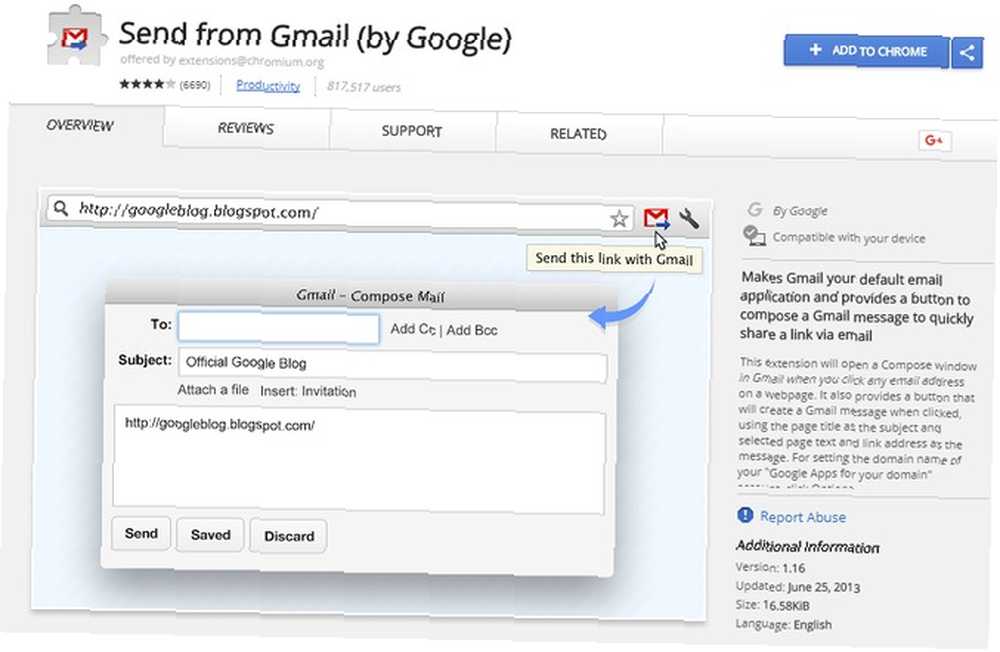
Outlook olmadan, Windows genellikle hangi uygulamayı açmak istediğinizi tanımlamanızı ister “mailto:” ile bağlantılar. Ancak, Google’ın geliştirdiği Gmail’den Gönderme uzantısını kullanabilirsiniz. “mailto:” links Mailto İçin Varsayılan E-posta Programının Değiştirilmesi: Bağlantılar Mailto İçin Varsayılan E-posta Programının Değiştirilmesi: Bağlantılar Bilgisayarınızdaki varsayılan posta istemcisini kullanmıyorsanız, posta postasını: tarayıcınızdaki bağlantıları kolayca açabilirsiniz. normal e-posta programınız. İşte bilmeniz gerekenler. aç şunu “oluşturmak” Gmail’de başka bir uygulama yerine.
Bu, çok fazla zaman kazandırır ve Gmail ile çalışırken işleri daha kolay hale getirir. Ayrıca, tarayıcı araç çubuğunuza bir Gmail mesajı yoluyla web içeriği iletmenizi sağlayan bir düğme ekler. Gmail'den Gönder'i Kullanarak Arkadaşlarınızla Paylaşın [Chrome] Gmail'den Gönder'i Kullanarak Arkadaşlarınızla Paylaşın [Chrome] Google'ın bilinen e-posta harikasını yaratmasından beri Gmail olarak, insanlar her konuda övgüler duyuyor ve Google’ın hizmete yönelik sürekli güncellemeleri nedeniyle görünüşte bir son var gibi görünmüyor…. Örneğin, daha sonra okumak veya bir meslektaşınıza tavsiye etmek için bulduğunuz bir makaleyi kendinize gönderebilirsiniz. Bu eklentinin eklediği özelliklerle bire bir fayda sunduğunu söyleyebilirsiniz..
İndir: Gmail'den Gönder (Google'dan) (Ücretsiz)
2. Raportif
Gmail’de, bir kişiyle yazışmayı açtığınızda, daha ayrıntılı iletişim bilgileri içeren benzersiz bir kenar çubuğu olduğunu fark edeceksiniz. Bu kenar çubuğu yalnızca Google’ın hizmetleri aracılığıyla gerekli bilgiler mevcutsa doldurulur. Ulaşan kişinin iletişim e-postası herhangi bir ek ayrıntıya bağlı değilse, kenar çubuğu kullanışsız olacaktır.
Raportive, Gmail’i kullanırken bu kenar çubuğunu doldurmanızı sağlar; bu, kişilerinizle ilgili ayrıntıları yönetmenize yardımcı olur. Bu, Outlook'un iletişim yönetimine benzer, ancak daha sorunsuz bir entegrasyonla.
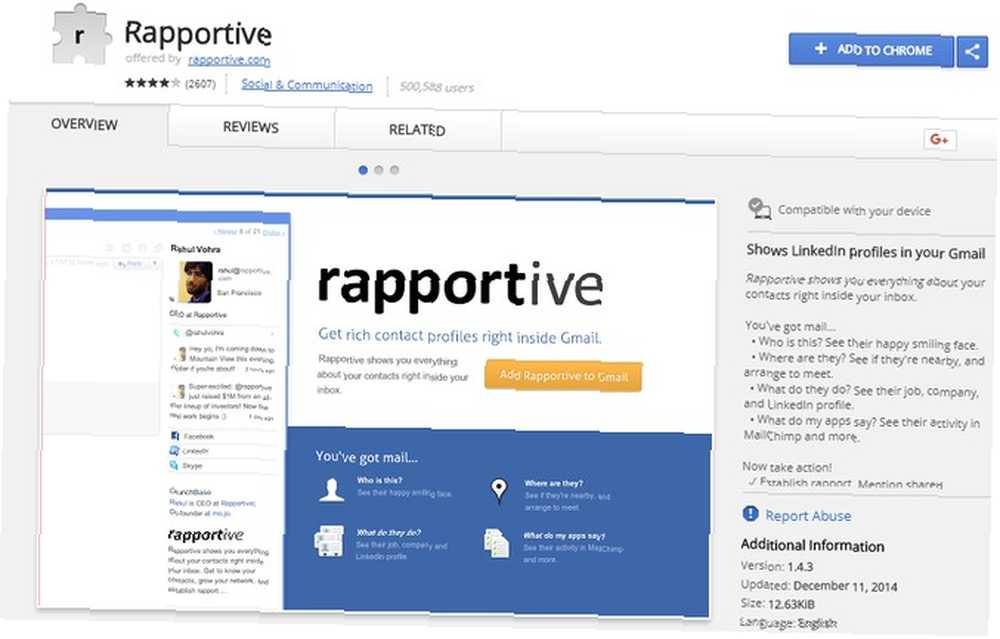
Microsoft ve LinkedIn'in sahip olduğu Rapportive, kişinizin LinkedIn profili, sosyal bağlantıları, Skype adı, kişisel web sitesi ve marka bağlantıları ve hatta sosyal ağlardan gelen son durum güncellemeleri gibi birçok faydalı bilgi içerir..
Ancak, uzantı bir adım öteye giderken, kişisel notlar ve hatırlatıcılar eklemenize izin verir. Lütfen Bu E-postayı Not Edin! Bazı Süper Faydalı Araçlar Notları Eklemenize ve Gmail İpuçlarınızı Notlandırmanıza Yardımcı Olacak Lütfen Bu E-postayı Not Edin! Bazı Süper Faydalı Araçlar Notlar Eklemenize ve Gmail İpuçlarınızı Eklemenize Yardımcı Olmak için Dişli konuşmalar ve akıllı etiketler bir başlangıçtı. İlki, konuşmaları sona erdirmek için gerçekten yardımcı oldu ve daha sonra bir e-posta organizasyon aracı olarak geldi. Ama eğer istersen… kendine sadece senin görebileceğini. Bu, iletişim sırasında size yardımcı olabilecek ayrıntılı bilgileri düzenlemenizi ve izlemenizi sağlar. Örneğin pazarlamacılar, neden belirli bir bağlantıya ulaştıklarını ve hangi şirketle ilişkili olduklarını not edebilirler..
İndir: Raportif (Ücretsiz)
3. KeyRocket
Outlook'un en üretken özelliklerinden biri, hızlı bir şekilde yapmak için klavye kısayol tuşlarını ve kısayolları öğrenebilmenizdir. Kısayol tuşlarını öğrendikten sonra, ek menülerle uğraşmadan herhangi bir işlemi veya işlevi çağırabilirsiniz..
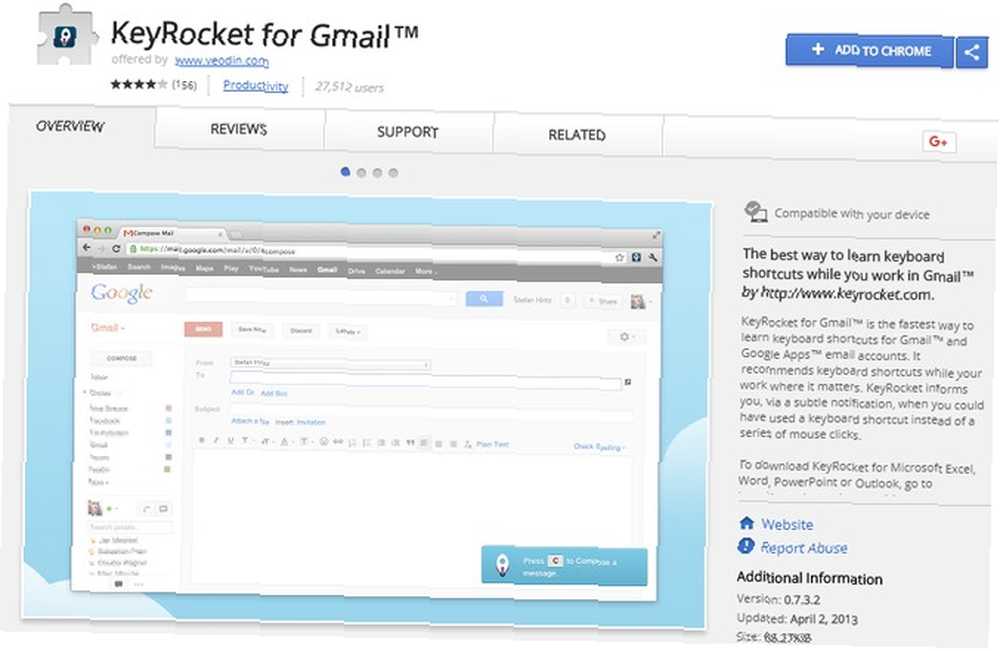
Gmail’in benzer özellikleri vardır, ancak bazı kısayol tuşları İhtiyaç duyacağınız Tüm Klavye Kısayollarını Öğrenmenin En İyi Yolları İhtiyacınız Olacak Tüm Klavye Kısayollarını Öğrenmenin En İyi Yolları Kullanmadığınız birçok klavye kısayolu vardır. Klavye kısayolları hakkında bilmeniz gereken her şeyi size öğretmek için size doğru kaynakları getiriyoruz. Anlık üretkenlik için klavye kısayollarını ezberleyin. ayırt etmek zordur ve platform için belgeler kapsamlı ve karmaşık olabilir. Gmail için KeyRocket devreye giriyor. Bir şeyleri yapmak için e-postanızı kullandığınızda, uzantı önerileri gösterir. Bu öneriler arasında klavye kısayolları ve kısayol tuşları bulunur..
Örneğin, her zaman yeni bir oluşturma penceresi açtığınızı söyleyin. Uzantı, bunu sadece birkaç tuşa basarak nasıl yapacağınızı söyleyecektir. Zamanla, önerilen kısayolları öğrenir ve tıpkı Outlook'ta olduğu gibi Gmail uzmanı olursunuz.
Uzantı Chrome için ücretsizdir, ancak aracı Microsoft Office gibi diğer programlar için de kullanılabilir yapan premium bir sürüm vardır..
İndir: KeyRocket (Ücretsiz)
4. Gmail için Checker Plus
Bir üçüncü taraf yazılımı kullanmanın birçok yararından biri, uygulamayı arka planda açık bırakabilmeniz ve gelen kutunuza yeni bir mesaj geldiğinde hala bildirim alabilmenizdir. Gmail için Checker Plus uzantısıyla, ne yaparsanız yapın bildirimleri görebilir ve Gmail’i bir pencerede veya sekmede açık bırakmanıza gerek kalmaz.
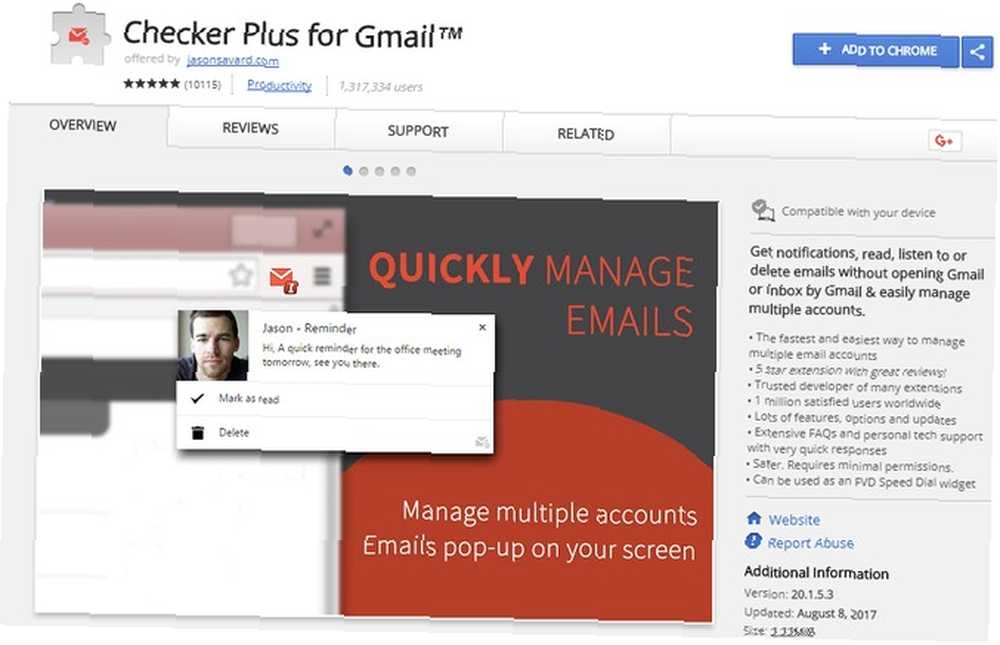
Yeni içeriğin ne zaman kullanılabilir olduğunu size söyler, gönderen ve konu gibi kısa detaylar sunar ve içeriği okundu, arşivleyebilir veya silebilir olarak bile işaretleyebilirsiniz..
Elbette, Chrome'un en yeni sürümlerinde çeşitli uygulamalar ve hizmetler için etkinleştirilen bildirimler vardır, böylece o rotaya alternatif olarak gidebilirsiniz.
İndir: Gmail için Checker Plus (Ücretsiz)
5. Blade İmzalar
Gmail’de, orijinal Outlook’ta olduğu gibi, her e-posta hesabınız için imza ayarlayabilir ve atayabilirsiniz. Sorun şu ki, web tasarımı konusunda kullanışlı olmadıkça sıkıcı görünüyorlar.
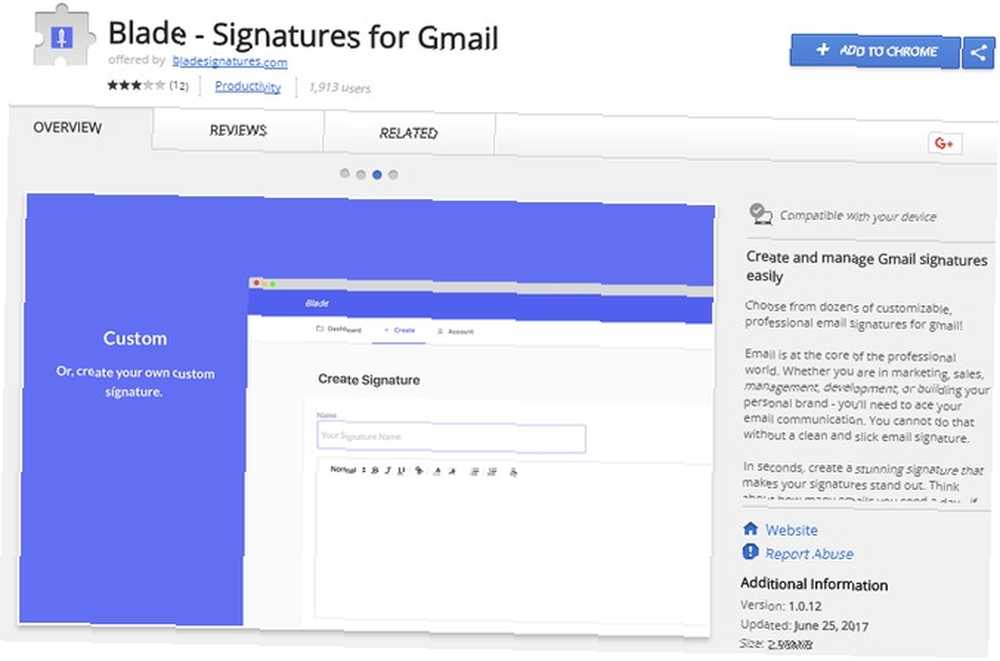
Blade İmzalar uzantısı, hisse senedi imzasından çok daha profesyonel görünen çekici ve renkli e-posta imzaları ayarlamanıza olanak tanır. Kişisel bir fotoğraf veya avatar, web sitesi, sosyal profil ve kişisel iletişim bilgileri ekleyebilirsiniz..
Eklentinin ücretsiz sürümüyle toplam iki imza ayarlayabilir ve bunlar arasında sorunsuzca geçiş yapabilirsiniz. Daha fazlasına ihtiyacınız olursa, premium bir abonelik satın alabilir veya Google Drive’da özel imzalar ayarlayabilirsiniz..
İndir: Gmail için Blade İmzalar (Ücretsiz)
6. Gmvault
Bu araç tam olarak bir tarayıcı uzantısı veya Gmail için bir eklenti değil. Ancak, Gmail içeriğini çevrimdışı yüklemek ve erişmek için kullanabileceğiniz, tıpkı Outlook'ta olduğu gibi kullanabileceğiniz bir masaüstü uygulamasıdır.
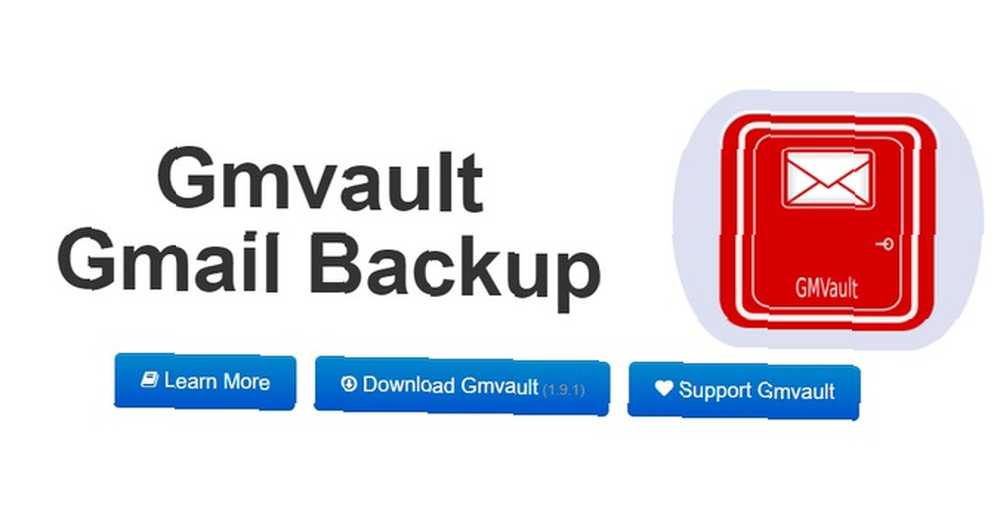
GMVault ile yapabileceğiniz şeylerden bazıları:
- Çevrimdışı erişmek için e-postalarınızı yerel olarak yedekleyin.
- Daha fazla güvenlik için kaydedilmiş e-postaları şifrele.
- E-postaları herhangi bir Gmail hesabına geri yükle.
- Açık kaynaklı topluluğa erişin ve destek.
- Arabirimi ve platformu özelleştirin.
Çoğu açık kaynaklı projede olduğu gibi, gelecekteki gelişimini desteklemek için topluma bağış yapma seçeneğiniz vardır, ancak uygulamayı indirmek, yüklemek veya kullanmak gerekmez.
Gmvault, Mac, Windows, Linux ve daha fazlası dahil olmak üzere tüm platformlarda kullanılabilir.
İndir: GMVault (Ücretsiz)
7. Gmelius
Gmelius, Gmail için hizmetin görünümünü ve işlevselliğini dönüştüren birinci sınıf bir çözümdür. Promosyonlar, güncellemeler, sosyal ve birincil gibi çeşitli etiketlere e-posta gönderen yeni sıralama özelliği gibi Gmail’deki güncellemeleri geçersiz kılar.
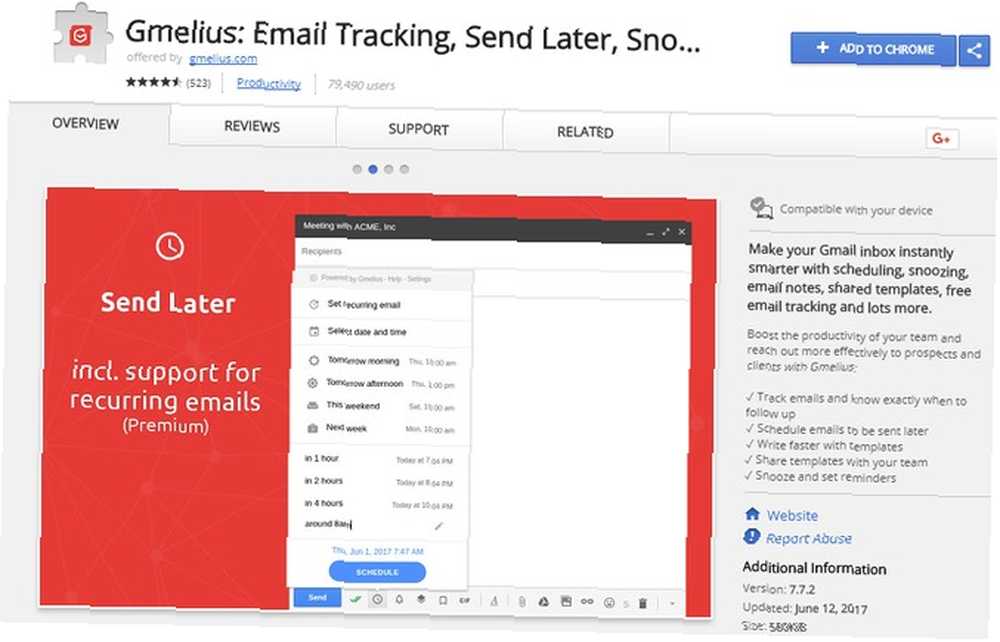
Hepsini burada açıklayacak yerimiz olmadığı için pek çok özellik ekliyor, bu yüzden en kullanışlı özelliklere dokunacağız. Bu uzantı ile yapabilecekleriniz:
- E-postaları planlayın 7 Dakikada Otomatik Olarak Yapabileceğinizi Bilmediğiniz Günlük Görevler Birkaç Dakikada Otomatik Olarak Yapabileceğinizi Bilmediğiniz Günlük Görevler 7 Dakikada Otomatik Olarak Belirleyebileceğiniz Günlük Görevler Şimdi otomatikleştirebileceğiniz, zaman kazandıracak ve odaklanmanıza izin verecek birçok şey var diğer şeylerde. Şu anda doğru araçlarla otomatikleştirebileceğiniz yedi şey veriyoruz. daha sonra gönderilmek üzere.
- Kendiniz için hatırlatıcılar ayarlayın.
- E-posta şablonlarını uygula.
- Kişisel notları e-postalara bırak.
- E-postanı yapılacaklar listesi ve görev yöneticisi araç seti ile entegre et.
- Arayüz renklerini ve temasını kişiselleştirin.
- GIF desteğinin tamamını kullanın.
- İçeriği özelleştirmek için e-postalarınızdaki işaretlemeyi kullanın.
Bu, bu aracın sunduklarının sadece bir kısmı. Neden her şeyi açıklamak için zamanımız olmadığını görebilirsiniz.!
Fiyatlandırma, ihtiyacınız olan özelliklere bağlı olarak aylık 0 ila 10 dolar arasında değişmektedir (yıllık olarak faturalandırılır). Ancak uzantı yüklemek her zaman ücretsizdir.
İndir: Gmelius (Ücretsiz, 5 $ / ay Premium, 10 $ / ay Ticari)
8. Outlook 2016'yı beğendiniz gibi
Bu Chrome tarayıcı uzantısı, Gmail’i Outlook'a daha çok benzetmenin en doğrudan yoludur. Microsoft'un e-posta hizmetine daha çok benzeyen Gmail deneyimini değiştirdi.
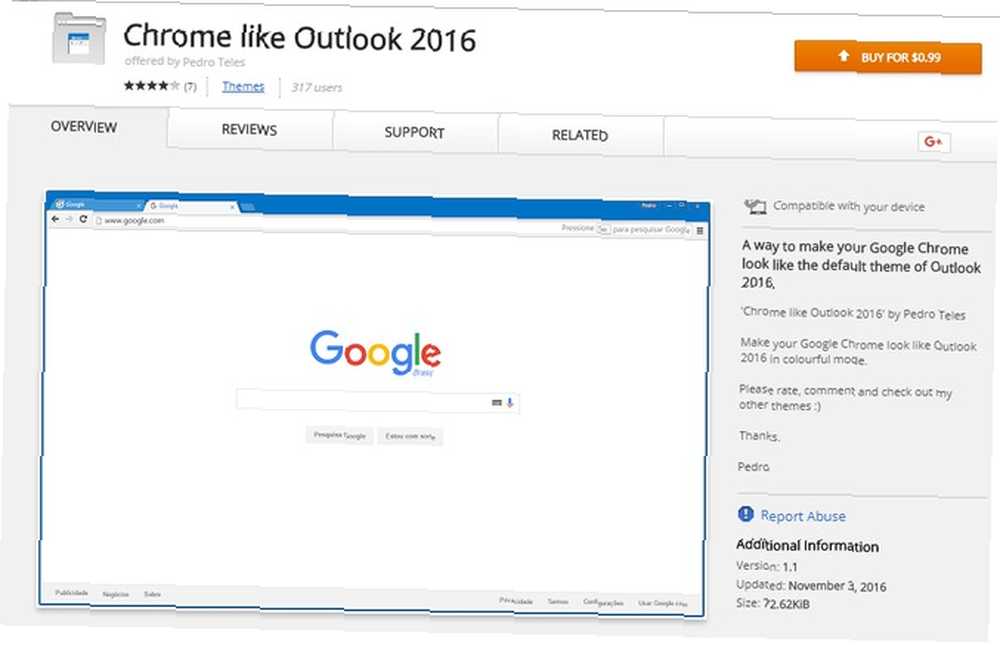
Tam olarak nedir? Pencerenin renklerini ve stilini ve ekrandaki çeşitli öğeleri dönüştürmek için kullanabileceğiniz bir tarayıcı temasıdır. Ne yazık ki, tarayıcıya herhangi bir işlevsellik katmıyor. Bununla birlikte, Outlook'un görsel temasına, tarzına ve renklerine alışkınsanız ve Google Chrome ve Gmail’de bunun kullanıldığını görmek istiyorsanız geçişi çok daha kolay hale getirir..
Not: Bu uzantı, Kasım 2016’da son güncellemesini geri alırken, olduğu gibi.
İndir: Chrome Beğen Outlook 2016 Teması [Artık Kullanılmıyor] (0,99 ABD Doları)
Gmail’e Hangi Outlook Özelliklerini Ekleyeceksiniz??
E-postalarınızı alma Bill Gates, İki Ekranlı E-postayı Nasıl Yönetir Bill Gates, İki Ekranlı E-postayı Nasıl Yönetir? Bill Gates, e-posta ile verimliliğini en üst düzeye çıkarmak için belirli bir rutin kullanır. Tekniğini inceleyelim ve e-postaları nasıl yöneteceğimizle ilgili bazı fikirler alalım. Her gün yeterince yıldırıcı bir iş. Neden işe yaramayan bir gelen kutunun can sıkıntısını neden ekler Microsoft Outlook'taki E-postalarınızı Nasıl Patlarsınız? Microsoft Outlook'taki E-postalarınızı Nasıl İlerleyin? Gelen Kutunuzun tam olarak istediğiniz gibi?
Artık Gmail’i Outlook’a daha çok benzetmenin bazı yollarını bildiğinize göre, Gmail gelen kutunuzun hangi yönünü değiştirirsiniz? Yorumlarda bize bildirin!
Resim Kredisi: Shutterstock.com üzerinden Rawpixel.com











